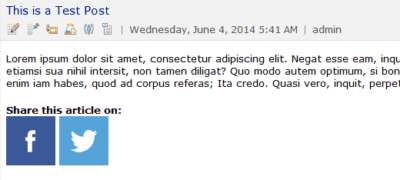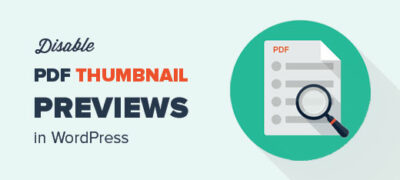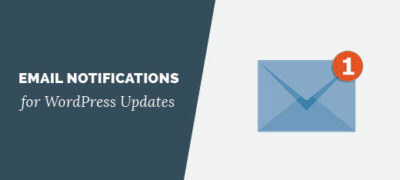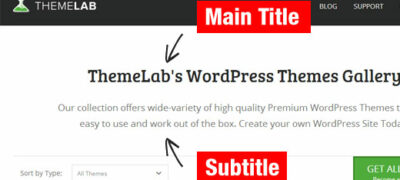在我们的文章建议用户停止使用Feedburner之后,许多用…
发音为“ discuss”的Disqus是流行的WordPress第三方评论系统。如果您已经浏览了一个星期以上的网络,那么您可能遇到过使用Disqus的网站。许多受欢迎的网站,包括CNN,The Next Web,Bloomberg,CNBC,The Atlantic和现在的WPBeginner都在使用Disqus。在本文中,我们将向您展示如何在WordPress中添加Disqus评论系统。我们还将讨论切换到使用Disqus的原因。
更新:我们不再在我们的网站上使用Disqus。这就是为什么我们放弃使用Disqus的原因。
在WordPress中添加Disqus评论系统
向WordPress添加Disqus评论系统非常简单。您需要做的第一件事是访问Disqus网站并登录或注册一个新帐户。登录后,单击Disqus徽标旁边的“用于网站”链接。
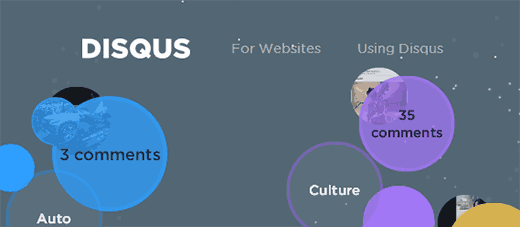
在下一个屏幕上,您需要单击屏幕右上角您的个人资料图片旁边的“向您的站点添加Disqus”按钮。
这将带您到一个注册表单,您需要在其中提供您的网站信息。提供博客或网站的标题,然后在Disqus评论系统上为您的网站选择唯一的URL。在站点上安装Disqus后,可以使用该唯一的URL访问所有注释。最后,为您的网站选择一个类别。完成后,点击“完成注册”按钮。
注册后,将要求您选择平台。您需要单击WordPress,它将向您显示进一步的说明,以在WordPress网站上设置Disqus评论系统。不用担心,我们将指导您完成这些说明。
现在,您已经为Disqus评论系统注册了站点,是时候将WordPress网站连接到Disqus平台了。为此,您需要安装并激活Disqus评论系统插件。激活后,转到注释»设置,然后使用您的Disqus帐户登录。
登录后,将显示您为Disqus评论系统注册的站点。选择站点,然后单击下一步按钮以完成设置。
就这样。您已成功将Disqus评论系统添加到您的站点。您可以通过访问网站上的任何帖子来查看运行中的内容,并且您将在网站上看到Disqus评论而不是WordPress评论。
将旧的WordPress评论导出到Disqus
由于Disqus评论系统将接管WordPress网站上的评论显示,因此这意味着用户看不到存储在WordPress网站上的评论。要解决此问题,您必须将这些评论导出到Disqus评论系统。在WordPress管理区域中,转到评论»Disqus,然后单击屏幕右上角的插件设置选项卡。
在插件的设置页面上,向下滚动到“导入和导出”部分,然后单击“导出注释”按钮。这将启动导入过程,所有您的旧WordPress注释都将导出到Disqus评论系统。
审核Disqus评论
您可以通过访问评论»Disqus来审核Disqus评论。在那里,您会找到一个链接到Disqus上您的评论管理页面的按钮。您可以在此处批准,发送垃圾邮件或删除评论。
对Disqus评论显示问题进行故障排除
在某些WordPress主题上,Disqus注释区域可能比其余的帖子和页面区域宽。要解决此问题,您需要确定主题中内容区域的宽度,然后将此CSS添加到主题或子主题的样式表中。
#disqus_thread {
margin: 0 auto;
max-width: 604px;
}
该CSS将注释区域的最大宽度设置为604px,并将其居中显示在屏幕上。您的主题可能有不同的宽度,因此您必须相应地对其进行调整以满足您的需求。
我们希望本文能帮助您在WordPress中添加Disqus评论系统。